Cov Advanced Startup Options (ASO) cov ntawv qhia, muaj nyob rau hauv Windows 11, Windows 10, thiab Windows 8, yog lub hauv paus txhim kho-nws qhov chaw rau tag nrho cov kev khiav haujlwm.
Los ntawm no koj tuaj yeem nkag mus rau Windows kuaj thiab kho cov cuab yeej xws li Rov Pib Dua Lub PC, System Restore, Command Prompt, Pib Kho, thiab ntau ntxiv.
Nws tseem yog qhov uas koj nkag mus rau Startup Settings, cov ntawv qhia zaub mov uas suav nrog Safe Mode, ntawm lwm txoj kev pib uas tuaj yeem pab koj nkag mus rau Windows yog tias nws muaj teeb meem pib. Hauv lwm lo lus, Advanced Startup Options ua haujlwm raws li Windows 11/10/8 khau raj zaub mov.
Cov ntawv qhia zaub mov no yuav tsum tshwm sim tom qab ob qhov kev pib ua haujlwm sib law liag. Txawm li cas los xij, yog tias koj xav tau qhib nws manually, muaj rau ntau txoj hauv kev ua li ntawd.
Txoj hauv kev zoo tshaj los txiav txim siab seb yuav siv txoj kev twg yog los txiav txim siab seb qib twg koj muaj rau Windows tam sim no:
- Yog Windows pib ib txwm: Siv ib txoj hauv kev, tab sis 1, 2, lossis 3 yuav yooj yim tshaj.
- Yog Windows tsis pib: Siv txoj kev 4, 5, lossis 6. Txoj Kev 1 kuj tseem yuav ua haujlwm yog tias koj tuaj yeem mus rau lub Windows logon screen.
Lub Sijhawm Yuav Tsum Tau: Kev nkag mus rau ASO yog qhov yooj yim thiab tuaj yeem siv qhov twg los ntawm ob peb vib nas this mus rau ob peb feeb, nyob ntawm seb koj siv hom twg.
Txhua yam ntawm no txhais tau tias tau mus rau Advanced Startup Options zaub mov ua haujlwm sib npaug zoo hauv ib tsab Windows 11, Windows 10, Windows 8, lossis Windows 8.1 tshwj tsis yog sau tseg lwm yam.
Txoj Kev 1: SHIFT + Restart
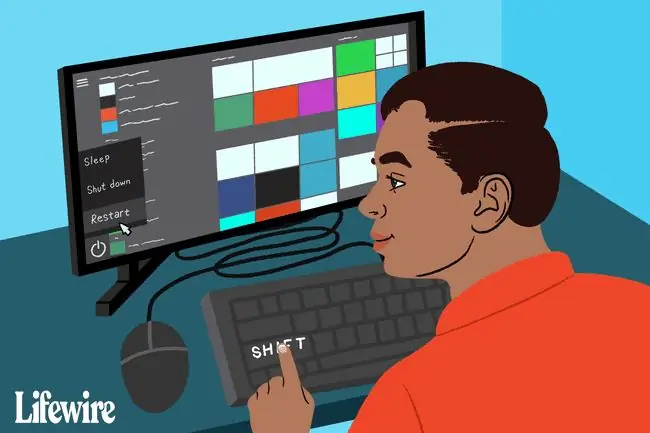
Ntawm no yog txoj hauv kev yooj yim tshaj plaws kom ua tiav. Tsuas yog tuav cia SHIFTtus yuam sij thaum xaiv Restart, muaj los ntawm ib qho power icon.
Power icons muaj nyob thoob plaws Windows, nrog rau los ntawm kos npe nkag / xauv npo.
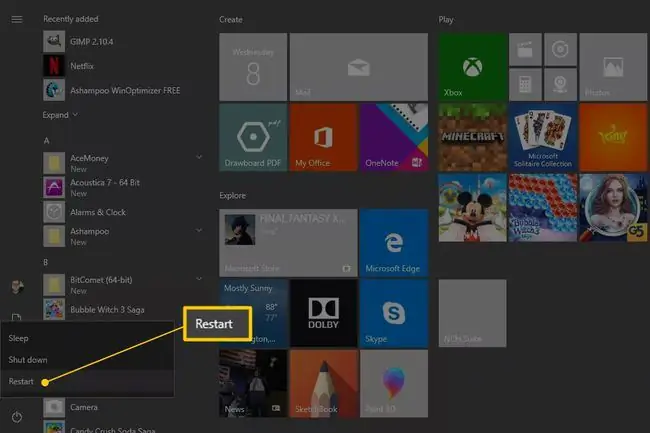
Txhua yam koj ua tam sim no yog tos thaum Advanced Startup Options zaub mov qhib!
Txoj kev no zoo li tsis ua haujlwm nrog cov keyboard on-screen. Koj yuav tsum muaj lub cev keyboard txuas nrog koj lub computer lossis ntaus ntawv kom qhib nws li no.
Txoj Kev 2: Cov Ntawv Teev Npe
-
In Windows 11, right-click the Start button thiab xaiv Settings.
Hauv Windows 10, xaiv lub pob pib, thiab tom qab ntawd xaiv lub pob teeb tsa ua raws li Update & Security.
Hauv Windows 8, los so ntawm txoj cai los qhib qhov ntxim nyiam bar. Xaiv Hloov PC nqis. Xaiv Hloov kho thiab rov qab los ntawm cov npe ntawm sab laug (lossis General ua ntej Windows 8.1).
-
Xaiv Rov qab los ntawm cov npe xaiv.

Image - Nrhiav Advanced startup, nyob hauv qab ntawm daim ntawv teev cov kev xaiv ntawm koj txoj cai.
-
xaiv Restart now.

Image - Tau dhau ntawm Thov tos cov lus kom txog thaum Advanced Startup Options qhib.
Txoj Kev 3: Shutdown Command
-
Qhib Command Prompt.
Lwm txoj kev yog qhib Run (siv WIN+R keyboard shortcut) yog tias koj tsis tuaj yeem tau txais Command Prompt pib rau ib co yog vim li cas, tej zaum hais txog qhov teeb meem uas koj muaj uas muaj koj nyob rau hauv thawj qhov chaw!
- Txuag cov ntaub ntawv qhib ua ntej txuas ntxiv lossis koj yuav poob qhov kev hloov pauv uas koj tau ua txij li koj qhov kev txuag zaum kawg.
-
Ua lub kaw lus hais kom ua raws li hauv qab no:
shutdown /r /o

Image Txhawm rau tshem tawm cov lus txib kaw ib zaug ua tiav (xws li yog tias koj tsis nco qab txuag koj txoj haujlwm!) ua haujlwm shutdown /a hauv tib qhov Command Prompt window.
-
Xaiv Kaw rau cov lus ceeb toom kos npe uas tshwm ob peb feeb tom qab.

Image - Tom qab ob peb vib nas this, lub sijhawm uas tsis muaj dab tsi tshwm sim, Windows yuav kaw thiab koj yuav pom cov lus Thov tos.
- Tau ob peb feeb ntxiv kom txog thaum Advanced Startup Options zaub mov qhib.
Txoj Kev 4: Khau raj los ntawm koj lub Windows Installation Media
-
Ntxig rau hauv koj lub khoos phis tawj Windows 11, Windows 10, lossis Windows 8 DVD lossis flash drive nrog Windows installation cov ntaub ntawv ntawm nws.
Koj tuaj yeem qiv lwm tus disc (lossis lwm yam xov xwm) yog tias koj xav tau. Koj tsis tau txhim kho lossis rov nruab Windows, koj tsuas yog nkag mus rau Advanced Startup Options-tsis muaj cov khoom lag luam lossis daim ntawv tso cai tawg yuav tsum tau ua.
- Khau raj ntawm disc lossis khau raj ntawm USB ntaus ntawv, txawm tias koj qhov xwm txheej hu rau.
- Xaiv Next los ntawm lub qhov rais teeb tsa.
-
Xaiv Kho koj lub computer nyob rau hauv qab ntawm qhov rais.

Image - Kev xaiv pib Advanced Startup yuav pib, yuav luag tam sim.
Txoj Kev 5: Khau raj Los ntawm Windows 11/10/8 Rov Qab Drive
-
Ntxig koj Windows 11, Windows 10, lossis Windows 8 Recovery Drive rau hauv qhov chaw nres nkoj USB dawb.
Tsis txhob txhawj yog tias koj tsis ua haujlwm thiab tsis tau mus ncig los tsim Rov Qab Tsav Tsheb. Yog tias koj lossis ib tus phooj ywg muaj lub khoos phis tawj nrog tib lub Windows version, saib Yuav Ua Li Cas Tsim Windows Rov Qab Drive rau cov lus qhia.
- Boot koj lub computer los ntawm flash drive.
- Ntawm qhov Xaiv koj lub keyboard layout npo, xaiv U. S. lossis xijpeem keyboard layout koj xav siv.
- Kev xaiv pib Advanced Startup yuav pib tam sim.
Txoj Kev 6: Khau raj ncaj qha rau Advanced Startup Options
- Pib lossis rov pib koj lub computer lossis ntaus ntawv.
-
Xaiv qhov kev xaiv khau raj rau System Recovery, Advanced Startup, Recovery, etc.
Ntawm qee lub khoos phis tawj Windows 11/10/8, piv txwv li, nias F11 pib System Recovery.
qhov kev xaiv no hu ua dab tsi yog teeb tsa los ntawm koj tus tsim kho vajtse, yog li cov kev xaiv tau hais ntawm no tsuas yog qee qhov peb tau pom lossis hnov. Txawm hais tias lub npe, nws yuav tsum paub meej tias yam koj tab tom yuav ua yog khau raj rau qhov zoo tshaj plaws rov qab nta suav nrog Windows.
Lub peev xwm los khau raj ncaj qha rau Advanced Startup Options tsis yog ib qho uas muaj nrog ib txwm BIOS. Koj lub khoos phis tawj yuav tsum tau txhawb nqa UEFI thiab tom qab ntawd kuj tau teeb tsa kom zoo rau khau raj ncaj qha rau ASO ntawv qhia zaub mov. Hmoov zoo, hnub no muaj ntau heev.
- Tau rau Advanced Startup Options pib.
Dab tsi txog F8 thiab SHIFT + F8?
Tsis yog F8 tsis yog SHIFT+F8 yog qhov kev xaiv txhim khu kev qha rau khau raj rau Advanced Startup Options menu. Saib peb phau ntawv qhia yuav ua li cas pib Windows hauv Safe Mode kom paub ntxiv txog qhov no.
Yog tias koj xav tau nkag mus rau Advanced Startup Options, koj tuaj yeem ua li ntawd nrog ib qho ntawm ob peb txoj hauv kev teev saum toj no.
Yuav ua li cas tawm Advanced Startup Options
Thaum twg koj ua tiav siv ASO ntawv qhia zaub mov, koj tuaj yeem xaiv Continue rov pib koj lub computer. Piv txwv tias nws ua haujlwm zoo tam sim no, qhov no yuav khau raj koj rov qab rau hauv Windows.
Koj lwm txoj kev xaiv yog Thiab koj lub PC, uas yuav ua li ntawd.
FAQ
Kuv yuav hloov qhov pib pib OS li cas hauv Boot Menu?
Nias lub Windows key + X thiab tom qab ntawd xaiv Run txhawm rau qhib lub Khiav qhov rai, lossis nias lub Windows key + R txhawm rau qhib Khiav qhov rai tam sim ntawd. Ntaus " msconfig" thiab xaiv OK kom khiav MSConfig. Xaiv lub Boot tab, tom qab ntawd xaiv hom OS koj xav kom teeb tsa raws li lub neej tshiab thiab xaiv Teem ua ntej > Thov > OK
Kuv yuav ua li cas tshem cov khoom ntawm Windows 10 khau raj ntawv qhia zaub mov?
Nias lub Windows key + R txhawm rau qhib Khiav qhov rai, tom qab ntawd ntaus hauv " msconfig" thiab nias Enter. Xaiv lub Boot tab, xaiv cov khoom koj xav tshem tawm, ces xaiv Delete.
Kuv yuav ua li cas thiaj pab tau F12 khau raj zaub mov hauv Windows 10?
Koj yuav tsum nkag mus rau koj lub khoos phis tawj BIOS, uas koj tuaj yeem ua tau los ntawm kev nias qhov tseem ceeb ntawm koj cov keyboard ntau zaus thaum Windows pib. Nyob ntawm cov chaw tsim khoom qhov no tuaj yeem yog F12, F2, Esc, lossis DeleteTom qab ntawd xaiv koj lub khoos phis tawj xav tau los ntawm cov npe.






